З роками на комп'ютерах збирається багато фотографій. Серед яких часто трапляються копії одного й того самого зображення. У результаті фотографії можуть зайняти значну частину пам'яті вашого ПК. Пошук та видалення однакових фотографій допоможе заощадити ресурси комп'ютера. На щастя для цього є спеціальні програми, і вам не доведеться шукати однакові фотографії вручну.
У цій статті я познайомлю вас із найкращими безкоштовними програмами для пошуку однакових фотографій на комп'ютері з операційною системою Windows 10/8/7. Перелічені у статті програми допоможуть вам знайти однакові зображення і навіть трохи модифіковану їхню версію.
Програми для пошуку однакових фотографій
Перед тим, як ви почнете використовувати ці інструменти, обов'язково зробіть копію всіх зображень.
Find.Same.Images.OK
Програма Find.Same.Images.OK знаходить однакові зображення, порівнюючи їх на рівні пікселів. Таким чином, навіть якщо зображення відредаговані, тобто повернені, дзеркалізовані та навіть змінені, програма зможе їх знайти.
Завантажити програму Find.Same.Images.OK ви можете з офіційного сайту.
Awesome Duplicate Photo Finder
Дана утиліта робить пошук і може знаходити точні копії зображень, а також показує відсоток їхньої подібності. Я перевірив роботу програми в одній із моїх папок, у якій були різні варіації однієї й тієї ж фотографії з погляду кольорів, розмірів і навіть зображень зі схожими обличчями. Awesome Duplicate Photo Finder зміг знайти все.
За допомогою параметрів можна регулювати пошук схожих зображень від точних копій до схожих знімків. Програма доступна також у портабельній (версія не потребує установки на комп'ютер) версії.

Завантажити утиліту Awesome Duplicate Photo Finder ви можете з офіційного сайту.
CCleaner
Багатофункціональна утиліта CCleaner поставляється із вбудованим модулем пошуку однакових файлів Duplicate FinderВи можете використовувати для пошуку однакових картинок. Але можливості пошуку з допомогою CCleaner дуже обмежені, т.к. він може знайти лише зображення з однаковим розміром, ім'ям тазміненою датою та вмістом файлу, але не
може визначити якісамеВи можете видалити файли безпечно.
Томуя рекомендую перевірити шлях до файлу і сам файл, щоб переконатися, що він є дублікатом.Папки для пошуку однакових фотографій ви можете вибирати самі з налаштувань пошуку.

Завантажити програму CCleaner ви можете з офіційного сайту.
Glary Duplicate Finder
Використовуючи Glary Duplicate File Finder, можна повністю переглядати всі зображення на своєму комп'ютері, щоб знайти дублікати зображень. Результат поділяється на дві частини: на файли та дублікати файлів. Ви можете вказати, що ви хочете зберегти та видалити все інше. Щоб знайти дублікат, утиліта зіставляє файли за типом, змістом, розміром та датою створення.
Ви також можете натиснути кнопку "Check Intelligent" (Перевірити інтелектуальність), і він вибиратиме лише ті дублікати файлів, які можна видалити одним клацанням миші не замислюючись.

Завантажити програму для пошуку однакових зображень Glary Duplicate Finder можна з офіційного сайту.
VisiPics
Це старе програмне забезпечення, але це досить добре працює. Можливо вам не сподобається його інтерфейс, але здатність знаходити зображення безумовно вразить. Ви можете знайти дублікати зображень, використовуючи три різні фільтри: строгий, простий і вільний. Він також знаходить невеликі та стиснуті зображення з низькою роздільною здатністю у вигляді дублікатів, що дає вам можливість вибрати та зберегти кращу копію. VisiPics підтримує зображення JPEG, GIF, PNG, BMP, PCX, TIFF, TGA та RAW. Результати відображаються у реальному часі. Тому вам не потрібно чекати на завершення сканування. Ви можете продовжувати видаляти зображення в міру їх появи в результаті.

Завантажити програму VisiPics ви можете з офіційного сайту.
Visual Similarity Duplicate Image Finder
Цей пошуковик шукає схожі зображення на основі форматів зображень, різної глибини біт та розмірів зображень. Програма дозволяє вибрати відсоток подібності під час пошуку зображень. Як і VisiPics, Visual Similarity Duplicate Image Finder також може знаходити менші зображення з меншою роздільною здатністю у вигляді дублікатів.
Програма дозволяє створювати правила, вибирати дії після обробки тощо. Програмне забезпечення також підтримує кеш попередніх результатів, щоб отримати більш швидкі результати. Але у безкоштовній версії є один мінус – обмеження результатів до 10.
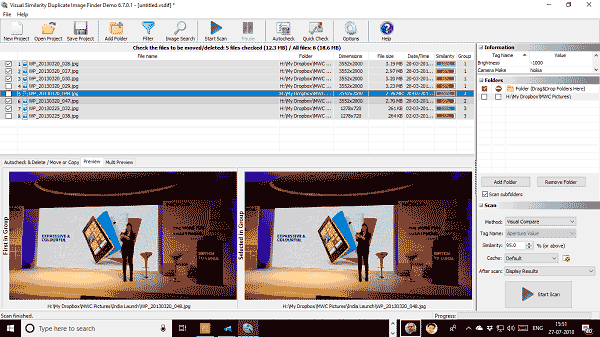
Завантажити утиліту Visual Similarity Duplicate Image Finder ви можете з офіційного сайту.
AntiTwin
Цей невеликий інструмент може порівнювати не тільки розмір і дату файлу, але його вміст. Він може знаходити схожі зображення, документи та музичні файли на вашому ПК. Найбільша перевага використання цього програмного забезпечення в тому, що він абсолютно безкоштовний, і рекламне програмне забезпечення повністю відсутнє. Для отримання точних результатів при порівнянні зображень можна виконати байтове порівняння або порівняння пікселів.
Результати чітко показують дублікати зображень, але при цьому ви можете також переглянути кожен файл, щоб уникнути видалення важливої для вас інформації.

Так склалося, що у багатьох користувачів ПК жорсткий диск засмічується непотрібними файлами. Серед них чимало дублікатів фотографій, які займають певний обсяг пам'яті.
Зважаючи на те, що на комп'ютері можуть зберігатися тисячі знімків, пошук та видалення копій вручну – заняття не з приємних. Щоб полегшити собі завдання, можна скористатися спеціальними програмами, які швидко знайдуть усі дублікати фотографій.
Способи пошуку однакових фото на диску
Сьогодні є великий вибір програм для пошуку дублікатів файлів будь-якого формату. У плані роботи із зображеннями добре себе зарекомендували такі варіанти:
- Image Comparer;
- Similar Images Finder;
- Duplicate Cleaner;
- CCleaner.
Такі програми при пошуку враховують не тільки назву файлу, але й ряд інших параметрів, включаючи роздільну здатність, дату зйомки, обсяг пам'яті, що займається, і ін.
Спосіб 1: Image Comparer
Це один із найбільш функціональних інструментів для пошуку ідентичних та схожих зображень. Image Comparer знаходить дублі, навіть якщо вони мають різні формати.
У використанні програма гранично проста:
- У головному вікні натисніть кнопку « Створити галерею» та виберіть папку, де зберігаються всі фотографії. Натисніть « ОК».
- Тепер визначте місце для збереження галереї, надавши їй назву. Натисніть « Зберегти».
- Перелік усіх доданих зображень Ви побачите у лівій колонці. Далі потрібно натиснути кнопку « Порівняти всередині відкритої галереї» або F2на клавіатурі.
- Тепер потрібно вказати місце для збереження файлу з результатами.
- Після процедури пошуку з'явиться вкладка « Пари зображень». За замовчуванням першими виводяться фото з подібністю до 100%. Для переходу до наступної пари можна використовувати коліщатко миші. Принагідно відзначайте непотрібні фотографії.
- Наприкінці відкрийте меню « Дії" та натисніть " Видалити всі позначені зображення».
- Перейдіть на вкладку « Критерії пошуку» та відкрийте « Режим зображення».
- У блоці « Знайти зображенняможна задати ступінь подібності. Вибравши пункт « Custom», Ви можете вказати це значення у відсотках. Також доступний вибір додаткових тегів та параметрів для порівняння.
- У блоці « Додаткові параметри» можна конкретизувати критерії відбору однакових фотографій.
- Блок « Фільтри пошуку» дозволяє включити або виключити певні дозволи файлів, встановити обмеження на їх розмір і звузити пошук серед фото, створених у певний період.
- При необхідності проставте галочки в « Додаткові параметри пошуку».
- Відкрийте вкладку « Сканувати шлях», виділіть папку з фото та натисніть кнопку, що вказує праворуч, щоб ця папка опинилась у полі пошуку. Залишилося натиснути кнопку « Сканувати».
- Після закінчення перевірки з'явиться звіт про те, скільки файлів було перевірено та скільки дублікатів знайдено. Його можна закрити, натиснувши на відповідну кнопку.
- В основному вікні програми буде попарний список однакових файлів. Для зручності увімкніть режим « Попередній перегляд».
- Тепер можна переглядати кожну пару фотографій і одразу відзначати зайву.
- Коли все, що потрібно буде відзначено, натисніть « Видалення файлів».
- Перейдіть до розділу « Сервіс» та виберіть « Пошук дублів».
- Розставте галочки, де вважаєте за потрібне, в блоках « Критерій пошуку» та « Пропускати файли». Враховуючи, що йдеться про картинки, то бажано зазначити пункт « Вміст».
- Щоб звузити пошук, зніміть галочки з позначення локальних дисків та натисніть « Додати».
- Натиснувши « Огляд», вкажіть папку з фотографіями, нижче можете прописати формати шуканих файлів і, якщо є підпапки, позначте це в « параметрах». Натисніть « ОК».
- Натисніть кнопку " Знайти».
- У звіті однакові файли будуть розміщені разом. Можна проставити галочки вручну або відкрити контекстне меню та натиснути « Виділити все».
- Так будуть відзначені усі копії.

Залишилося натиснути « Видалити вибрані» та підтвердити дію.


Зверніть увагу, що галерея не є архівом усіх зображень, а включає лише базу даних із посиланнями на них. Створення галереї дозволить прискорити процедуру пошуку дублів.



У разі порівняння картинок із меншою схожістю, можна поставити галочку навпроти « Виділити відмінності» і на кожній з них відзначатимуться відмінні деталі.

Зверніть увагу на зелену стрілочку. Вона вказує на імовірно найкращу за якістю фотографію.
Спосіб 2: Similar Images Finder
Проста та функціональна програма з усім необхідним для пошуку дублікатів фотографій.
Інструкція з використання така:

Спосіб 3: Duplicate Cleaner
Без проблем можна позбутися непотрібних дублів та за допомогою цієї програми. Вона відрізняється приємним інтерфейсом та широкими можливостями налаштування пошуку.
Знайти однакові фото за допомогою Duplicate Cleaner можна, дотримуючись простої інструкції:









Спосіб 4: CCleaner
Основне призначення цієї програми – очищення та оптимізація диска, але її можливості включають пошук дублікатів.
Для пошуку зайвих фотографій потрібно зробити таке:







Програми для пошуку та видалення дублікатів можуть значно заощадити Ваш час за потреби очистити комп'ютер від зайвих фотографій.
Досить часто на комп'ютері зустрічаються однакові зображення- чи не правда? І чим більше у вас папок з картинками, тим більш ймовірно, що в них знаходиться велика кількість дублікатів. Це не критично, але все ж таки місце займає. Ви будете здивовані скільки місця на диску звільниться, якщо перевірити і видалити всі дубльовані картинки. Саме цим ми займемося в нашій сьогоднішній статті. Як правило, ми копіюємо з фотоапарата, телефону, планшета і т.д. Цілі папки з фотографіями і рідко видаляємо копії навіть якщо і помічаємо їх. Чому? Та тому, що це клопітно. Давайте подивимося як можна автоматизувати процес пошуку однакових зображень та їх видалення.
Чому це не можна зробити в ручному режимі? Можна, але займатися цим вручну – вельми трудомістке та стомлююче заняття. А якщо у вас тисячі фоток... ще й непродуктивне заняття. Краще випити філіжанку кави поки працює програма, ніж самому напружувати мозок і думати "я бачив цю фотку чи ні - це копія?". Та й це практично неможливо. (забігаючи на перед скажу - після сканування на моєму комп'ютері програма виявила 11 934 однакові картинки!!!) Як на мене так краще нехай "залізниця працює"... Якщо Ви такої ж думки - тоді дивимося нижче докладну інструкцію як знайти та видалити однакові картинки.
Є кілька програм, які можуть шукати дублікати файлів.
AntiDupl.NET
DuplicateFinder
DuplicateFileDetector
DuplicateCleaner
ImageDupeless
ImageComparer
Duplicate File Remover
Багато програм чудово вміють працювати з різними файлами і з різними завданнями.
Але ми розглянемо лише одну програму, яка максимально добре може впоратися з поставленим завданням. Чому саме ця програма? AntiDupl.NET - безкоштовна програма з дуже потужним функціоналом. Вона дозволяє робити пошук схожих або повністю однакових зображеньу всіх основних графічних форматах типу JPEG, GIF, TIFF, BMP, PNG тощо. Варто зазначити, що програма аналізує сам змістграфічних файлів, що дозволяє знаходити не тільки повністю ідентичні, а й схожі зображення. Програма підтримує російський інтерфейс, є можливість гнучкого керування параметрами пошуку і можна визначати деякі типи дефектів на зображеннях. І в той же час програма досить зрозуміла і я впевнений, що у вас не виникне жодних труднощів.
Давайте подивимося приклад пошуку та видалення однакових зображень
Відкриваємо програму та вказуємо мову інтерфейсу


І додати каталог, в якому будуть враховуватися всі картинки у всіх внутрішніх папках. Або якусь конкретну папку на ваш розсуд.

Також можна налаштувати опції пошуку (якщо потрібно). Після чого натискаємо " Розпочати пошук".

Запасаємось терпінням на кілька хвилин.

Далі програма у вікні результату покаже всі пари однакових картинок і Ви можете почати видаляти непотрібні копії ваших фото. Є два варіанти – видалити першу чи другу. Можете дивитися в віконцях перегляду та визначити, яку фотографію хочете видалити. Якщо ви хочете видалити, наприклад, усі перші картинки, тоді потрібно натиснути сполучення клавіш Ctrl + A і натиснути у верхній панелі кнопку " Видалити перші зображення у виділених результатахПісля чого всі перші картинки потраплять у кошик. Після видалення всіх дублікатів на моєму комп'ютері стало більше місця приблизно на 4,6Gb. Сподіваюся ця стаття допоможе і вам позбутися непотрібних копій. Успіхів!


























